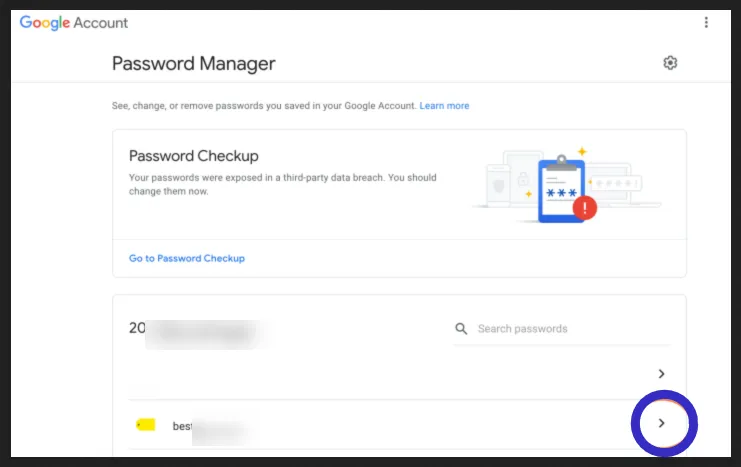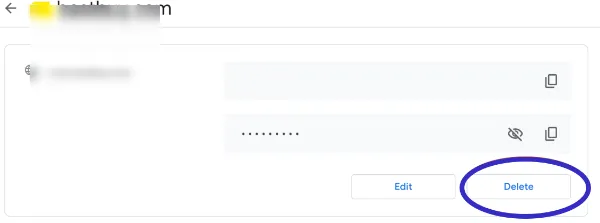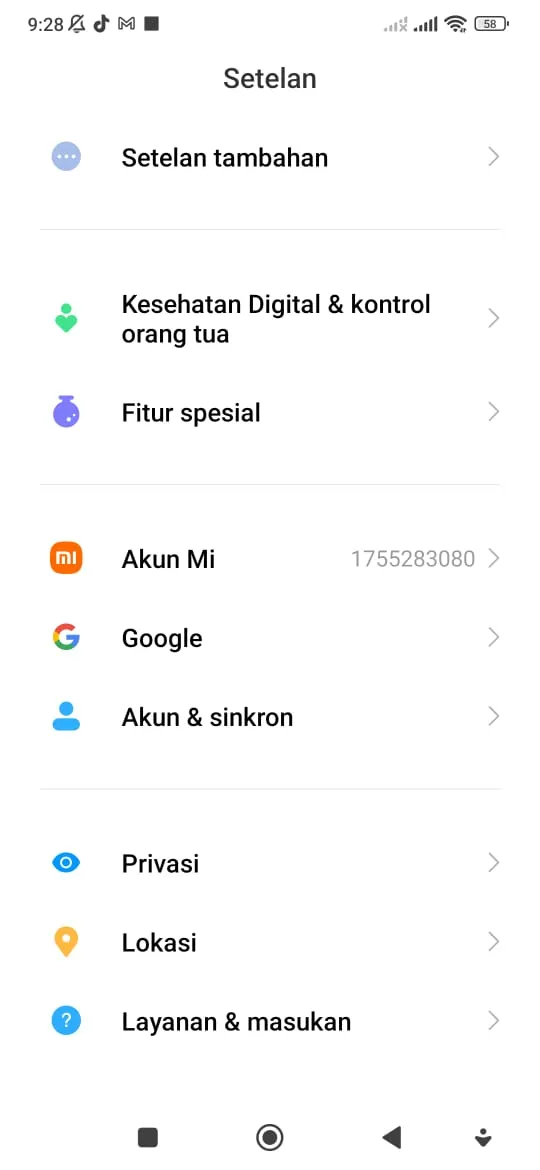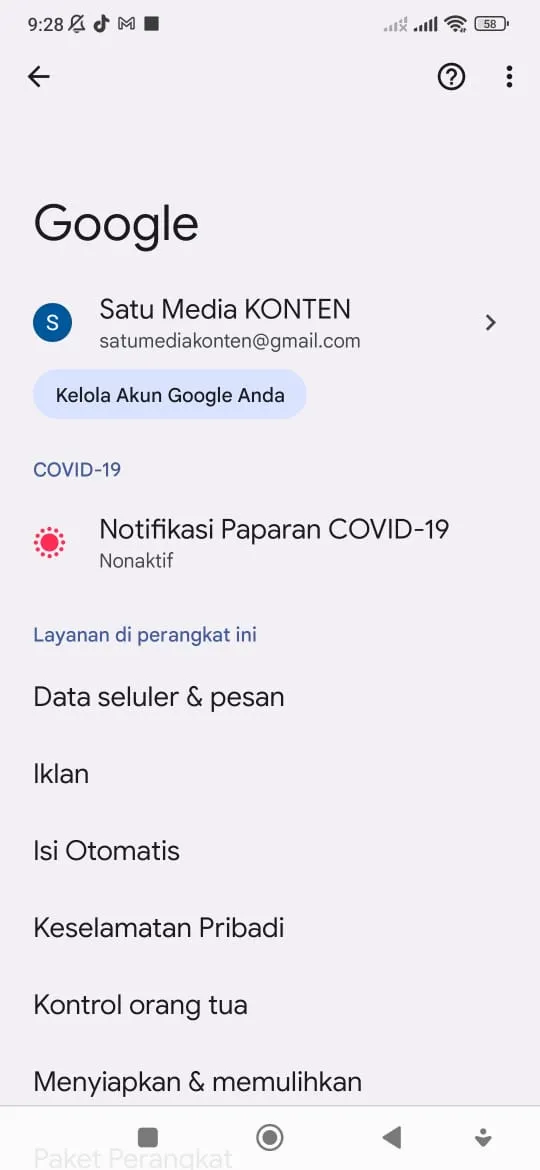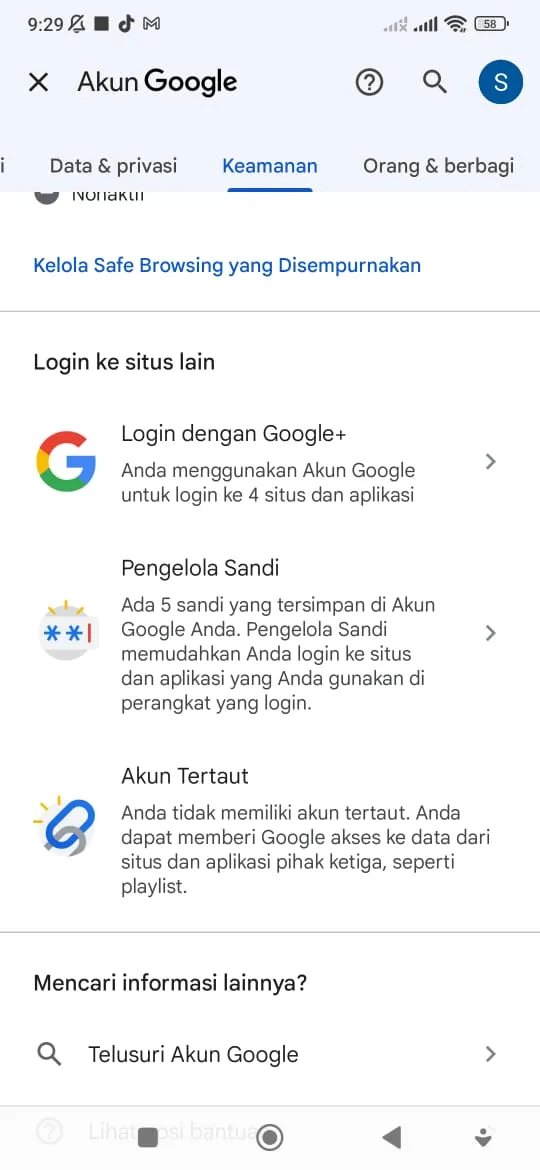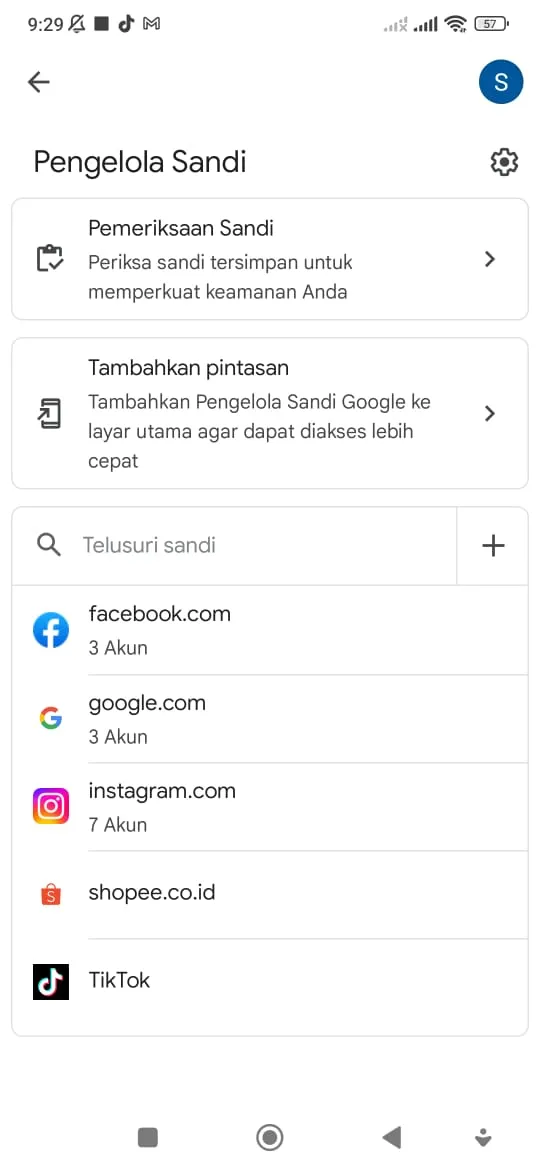Tidak sedikit pengguna fitur Google Smart Lock yang ingin menghapus akun sosial media, khususnya Instagram karena sering kali mengalami masalah gagal log in.
Sebenarnya, cara menghapus akun yang tersimpan di Google Smart Lock sangat mudah. Untuk lebih jelasnya, Kamu bisa mengikuti penjelasan langkah-langkahnya berikut ini.
Daftar Isi
- 1 Mengenal Fitur Penyimpan Kata Sandi Otomatis Google Smart Lock
- 2 Cara Menghapus Akun yang Tersimpan di Google Smart Lock Melalui PC
- 3 Cara Menghapus Akun yang Tersimpan di Google Smart Lock Melalui Pengaturan Android
- 4 Cara Menghapus Akun yang Tersimpan di Google Smart Lock Melalui Website
- 5 Cara Menonaktifkan Google Smart Lock di Semua Perangkat
- 6 Cara mengaktifkan Google Smart Lock di Smartphone
Mengenal Fitur Penyimpan Kata Sandi Otomatis Google Smart Lock
Google Smart Lock merupakan fitur penyimpan kata sandi otomatis. Kamu dapat log in dengan mudah tanpa memasukkan kata sandi ke semua aplikasi yang terinstall pada Android atau situs di Chrome. Inovasi digital ini memberikan keamanan pada akun media sosial, seperti Instagram, Twitter, dan Facebook.
Baca juga: Cara Mengetahui Sandi IG yang Lupa Tanpa Kode Verifikasi
Dengan kata lain, saat ingin membuka aplikasi yang mengharuskan log in, Kamu tidak perlu lagi memasukkan kata sandi karena data yang tersimpan telah disinkronkan oleh Google Smart Lock.
Selain itu, Google Smart Lock memiliki beberapa fungsi yang perlu Kamu ketahui.
- Deteksi Tubuh
Google Smart Lock dapat mendeteksi jarak tubuh penggunanya. Apabila dipegang atau diletakkan pada saku smartphone tidak akan terkunci. Namun, ketika diletakkan jauh dari jangkauan pemiliknya smartphone akan otomatis terkunci. Jadi, tidak perlu khawatir smartphone milikmu disalahgunakan oleh orang lain.
- Tempat Terpercaya
Untuk memanfaatkan fungsi tempat terpercaya, Kamu harus mengaktifkan GPS. Seperti yang diketahui, hal tersebut membuat baterai cepat habis. Kegunaan fungsi ini adalah menandai lokasi secara otomatis, misalnya di rumah, kantor, mall, rumah sakit dan lain-lain.
- Wajah Terpercaya
Di era kemajuan teknologi digital seperti sekarang, mungkin Kamu sudah tidak asing lagi dengan fitur Face Unlock. Google Smart Lock juga menghadirkan fungsi tersebut. Pengguna bisa membuka smartphone atau aplikasi hanya dengan setor wajah.
- Suara Terpercaya
Apabila terbiasa dengan fitur perintah suara pada smartphone, Kamu bisa mengaktifkan pembuka kunci dengan suara. Namun, fungsi ini sedikit kurang aman karena kata sandi dapat terbuka ketika merespon suara yang mirip dengan pemiliknya.
- Perangkat Terpercaya
Perangkat terpercaya dapat menyambungkan bluetooth secara otomatis ke perangkat aksesoris, seperti speaker, jam tangan, stereo mobil, dan masih banyak lagi.
- Chromebook Smart Lock
Chromebook Smart Lock dapat diaktifkan melalui pengaturan lanjutan. Apabila menggunakan fitur ini, Kamu dapat membuka smartphone hanya dengan satu ketukan.
- Menyimpan Kata Sandi Otomatis dengan Smart Lock
Inilah fungsi utama Google Smart Lock yang paling populer. Smart Lock dapat diaktifkan melalui pengaturan Google. Dengan fitur ini, Kamu dapat log in aplikasi yang terinstall pada smartphone tanpa memasukkan kata sandi.
Sebenarnya, Google Smart Lock dapat menjamin keamanan privasi pengguna. Namun, sangat berbahaya jika smartphone hilang dan jatuh di tangan orang yang tidak bertanggung jawab. Dengan data yang ada, identitas Kamu dapat disalahgunakan untuk kepentingan pelaku kejahatan.
Oleh karena itu, banyak yang ingin menghapus akun dan menonaktifkan Google Smart Lock dari smartphone mereka.
Cara Menghapus Akun yang Tersimpan di Google Smart Lock Melalui PC
- Buka myaccount.google.com, kemudian langsung menuju akun Google Smart Lock
- Secara otomatis sistem akan mengarah pada akun Google milik pengguna
- Pilih bagian “SECURITY” atau “KEAMANAN”
- Gulir hingga muncul menu untuk mengelola kata sandi atau “PASSWORD MANAGER”
- Selanjutnya akan muncul daftar akun atau aplikasi yang tersimpan dalam Google Smart Lock
- Pilih ikon akun atau aplikasi yang akan dihapus
- Setelah menyelesaikan verifikasi keamanan lanjutkan dengan klik “DELETE”
- Akun telah terhapus secara otomatis dari Google Smart Lock
Cara Menghapus Akun yang Tersimpan di Google Smart Lock Melalui Pengaturan Android
Berikut cara menghapus akun yang tersimpan di Google Smart Lock bagi pengguna Android secara umum.
- Buka menu “SETTING”, kemudian tap opsi “GOOGLE”
- Kamu dapat ubah akun terkait hanya jika diperlukan
- Selanjutnya, tap tombol “MANAGE YOUR GOOGLE ACCOUNT”
- Buka opsi “SECURITY”
- Gulir sampai muncul bagian “SIGNING INTO OTHER SITES, kemudian tap “PASSWORD MANAGER”
- Pilih akun atau aplikasi yang ingin dihapus
- Kamu akan diarahkan untuk memasukkan kata sandi, PIN, atau sensor sidik jari smartphone
- Terakhir, tap “DELETE” untuk menghapus akun atau aplikasi yang telah dipilih
Setelah mengikuti langkah di atas, hapus juga data aplikasi melalui pengelola aplikasi di smartphone. Cara ini perlu dilakukan karena sistem menyimpan data lama, seperti akun dan kata sandi sehingga tumpah tindih dengan yang baru.
Cara Menghapus Akun yang Tersimpan di Google Smart Lock Melalui Website
Google Smart Lock juga menjangkau mesin pencarian. Fitur tersebut mengelola, mengumpulkan, dan menyimpan kata sandi pada situs yang Kamu kunjungi.
Berikut cara menghapus akun yang tersimpan di Google Smart Lock melalui Chrome.
- Masuk ke mesin pencarian yang biasa digunakan, seperti Chrome Browser, dan lainnya
- Masuk ke laman https://passwords.google.com/
- Pastikan alamat tersebut benar dan jaringan internet dalam kondisi stabil
- Selanjutnya, masuk ke akun Google yang diinginkan
- Cari situs atau ikon media sosial yang ingin dihapus
- Untuk keamanan data pengguna, sistem akan melakukan verifikasi
- Terakhir, masukkan password atau sejenisnya
- Jangan lupa klik “DELETE” untuk melanjutkan proses penghapusan akun yang dipilih
Cara Menonaktifkan Google Smart Lock di Semua Perangkat
Apabila tidak ingin menggunakan semua fitur dari Google Smart Lock, Kamu dapat menonaktifkan dengan cara berikut ini.
Menonaktifkan Google Smart Lock di Smartphone Android
Berikut langkah-langkah menonaktifkan Google Smart Lock melalui pengaturan Android.
- Buka menu “SETTING” atau “PENGATURAN” yang ada pada smartphone Kamu
- Ketuk “KEAMANAN”, kemudian pilih “SETELAN LANJUTAN”
- Selanjutnya, tap opsi “SMART LOCK”
- Ikuti arahan memasukkan kata sandi, PIN, pola, atau sensor sidik jari
- Nonaktifkan “DETEKSI PADA TUBUH” dan hapus semua perangkat di “TEMPAT TERPERCAYA” dan “PERANGKAT TERPERCAYA”
Menonaktifkan Google Smart Lock Melalui Pengaturan Chrome
Menonaktifkan Google Smart Lock juga dapat dilakukan melalui pengaturan Chrome, berikut langkah-langkahnya.
- Buka pengaturan Chrome dengan klik tiga titik di pojok kanan atas
- Di bagian bawah, Kamu akan menemukan “ISI OTOMATIS”, kemudian klik “KATA SANDI”
- Hapus centang pada kolom “TAWARAN UNTUK MENYIMPAN KATA SANDI” dan “MASUK OTOMATIS” untuk menonaktifkan fitur Google Smart Lock
Baca juga: 3 Cara Mudah Melihat Kata Sandi FB Sendiri di Pengaturan 2023
Cara mengaktifkan Google Smart Lock di Smartphone
Apabila ingin mengaktifkan kembali fitur Google Smart Lock, Kamu bisa mengikuti langkah berikut ini.
- Buka menu “SETTING” atau “PENGATURAN” pada smartphone
- Pilih “SETELAN LANJUTAN” dan ketuk “SMART LOCK”
- Masukkan kata sandi, PIN, pola, atau sensor sidik jari yang diminta untuk verifikasi proses
- Pilih beberapa fitur yang ingin diaktifkan, seperti “DETEKSI PADA TUBUH”, “LOKASI YANG AMAN”, atau lainnya
- Selanjutnya, ikuti semua instruksi pada layar hingga proses selesai
Demikian cara menghapus akun yang tersimpan di Google Smart Lock anti ribet. Dengan memahami langkah-langkah di atas, Kamu tidak perlu lagi bagaimana menghilangkan akun media sosial yang terlanjur masuk pada Google Smart Lock.